Win10打不開注冊表提示文件系統錯誤怎么辦?Windows10提示文件系統錯誤的解決方法
更新日期:2024-03-21 22:12:49
來源:網友投稿
最近,有位win10系統用戶反映自己想要修改系統中的一些設置,因此就想打開注冊表進行更改,可是在操作的時候才發現注冊表根本打不開而且還提示文件系統錯誤(-1073740771)。這該怎么辦呢?接下來,小編就向大家分享win10系統無法打開注冊表且提示文件系統錯誤問題的解決方法。
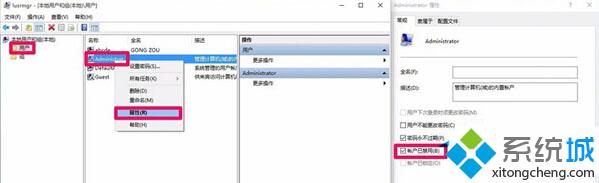

原因分析:
win10系統如果啟用了Administrator,那么再用微軟賬戶登錄系統的時候,就沒有權限在打開注冊表了。
解決方法:
一、恢復系統鏡像文件
因為在更改設置中可能對系統文件有所更改,為了使系統鏡像文件與官方文件
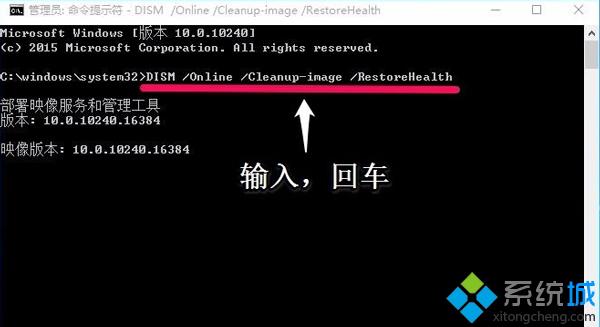
相同,在管理員命令提示符窗口輸入DISM /Online /Cleanup-image /RestoreHealth命令,回車,把系統映像文件中與官方文件不相同的文件還原成官方系統的源文件。
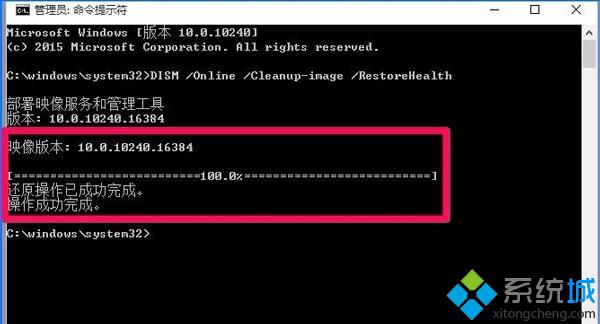
經過約10分鐘左右的時間,系統鏡像文件還原操作成功完成。從圖片中可以看出,在更改設置中對系統文件有更改,所以還原一次系統鏡像文件是很有必要的。
二、更改用戶帳戶控制設置
方法和步驟:
1、打開控制面板,左鍵雙擊:用戶帳戶;
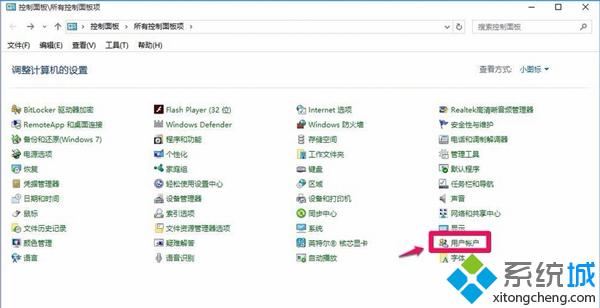
2、在打開的用戶帳戶窗口,點擊:更改用戶帳戶控制設置;
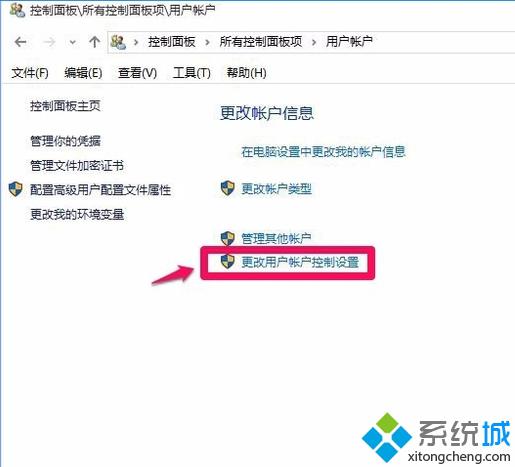
3、在用戶帳戶控制設置窗口,我們可以看到調整通知的小滑塊處于“始終通知”位置;
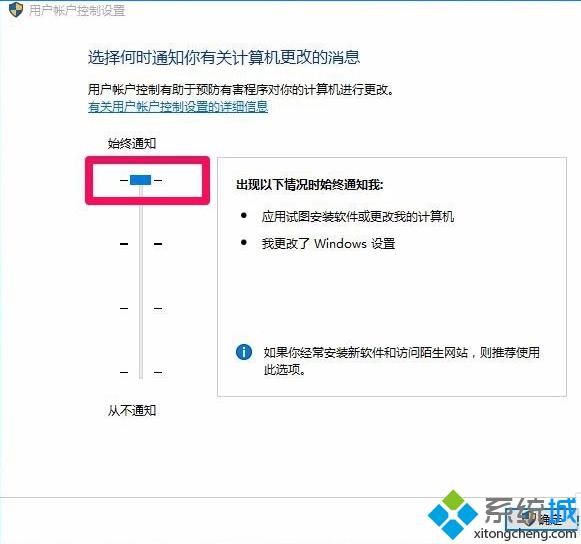
4、再把小滑塊拖到如下圖位置:僅當應用嘗試更改我的計算機時通知我(不降低桌面亮度)- 當我對Windows設置進行更改時不要通知我,再點擊確定;
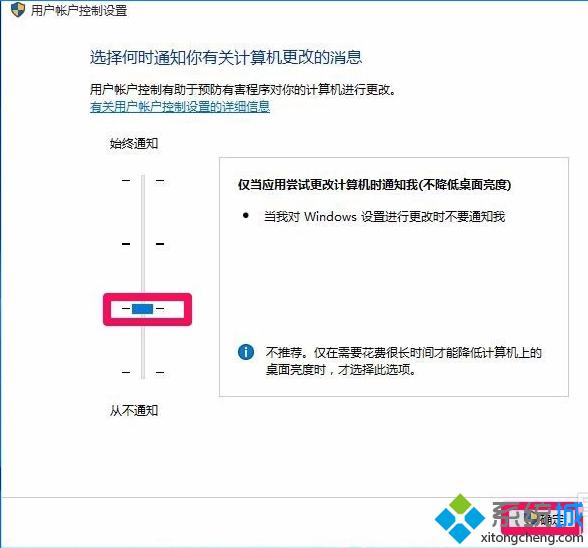
5、從運行對話框輸入regedit ,回車,可以打開注冊表編輯器了。
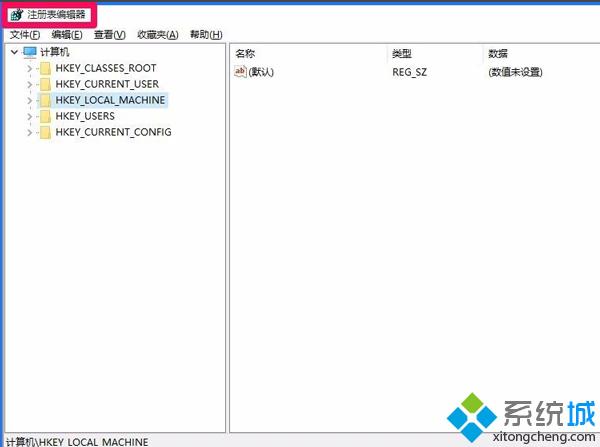
用戶帳戶控制(User Account Control,簡稱為:UAC),是微軟在其Windows Vista及更高版本操作系統中采用的一種控制機制。其原理是通知用戶是否對應用程序使用硬盤驅動器和系統文件授權,以達到幫助阻止惡意程序損壞系統的效果。
所以,用戶帳戶控制設置,最好是把小滑塊放在僅當應用嘗試更改我的計算機時通知我(不降低桌面亮度)位置。既可以阻止惡意程序損壞系統,也可以讓某些程序如注冊表編輯器能正常運行。
以上就是win10系統下無法打開注冊表且提示文件系統錯誤問題的解決方法介紹了。當我們在開啟了Administrator時,如果還想使用注冊表的話,那得按小編分享的方法來設置才可以。
相關推薦:
- monterey12.1正式版無法檢測更新詳情0次
- zui13更新計劃詳細介紹0次
- 優麒麟u盤安裝詳細教程0次
- 優麒麟和銀河麒麟區別詳細介紹0次
- monterey屏幕鏡像使用教程0次
- monterey關閉sip教程0次
- 優麒麟操作系統詳細評測0次
- monterey支持多設備互動嗎詳情0次
- 優麒麟中文設置教程0次
- monterey和bigsur區別詳細介紹0次
周
月











